win7开机提示windows无法验证文件的数字签名解决方法
有些用户为了保证电脑的正常运行,就会选择兼容性强大的win7 ghost系统来安装,而在系统安装完后启动时却遇到了windows无法验证文件的数字签名的提示,这是由于一些文件不能通过windows数字签名导致的,对此小编在这里就来教大家win7开机提示windows无法验证文件的数字签名解决方法。
推荐下载:ghost win7 64
具体方法:
1、开机按f2进入bios,其他品牌的电脑进入bios的方法,或按del,或按f1,或按f12等等,请自行研究。
2、找到Security选项,将Security选项下的Secure Boot Control设为Disabled即可。
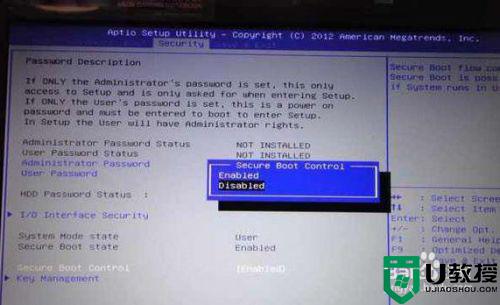
3、找到boot选项,将launch csm 设置为enble。按f10保存退出。注意按步骤操作,先改安全启动(security boot),否则,launch csm(开启兼容模式)是灰色不能选。
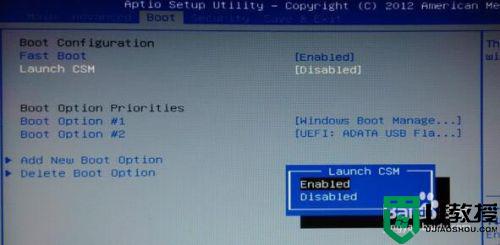
如果是系统运行过程中出现的,按以下步骤操作
1、开机时按F8键,在弹出的菜单中有禁用驱动程序签名强制 选项,使用上下键选中之后,再按回车键确认,进入系统。

2、点击“开始”-运行,输入gpedit.msc然后点击“确定”。
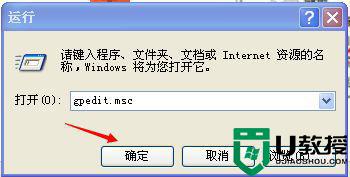
3、组策略编辑器中选择“用户配置”中的“管理模板”
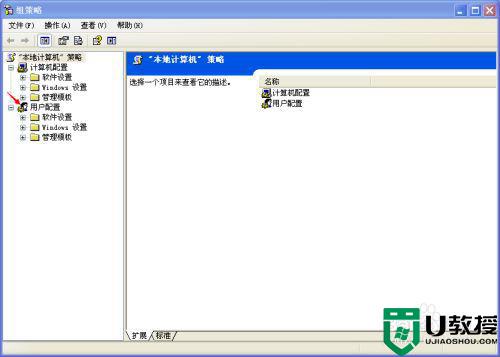
4、然后在管理模板中点击“系统”打开
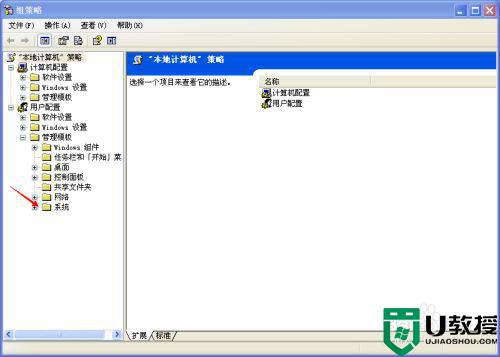
5、在系统中找到“驱动程序安装”,然后点击右边的“设备驱动程序的代码签名”。
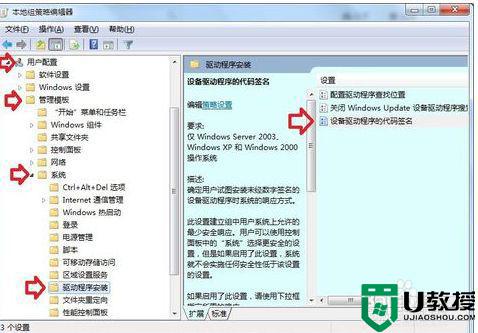
6、“设备驱动程序的代码签名”窗口中,选择“已启用”,然后下方这里可以选择“忽略”,点击“确定”。这样我们就禁用了驱动程序签名强制。
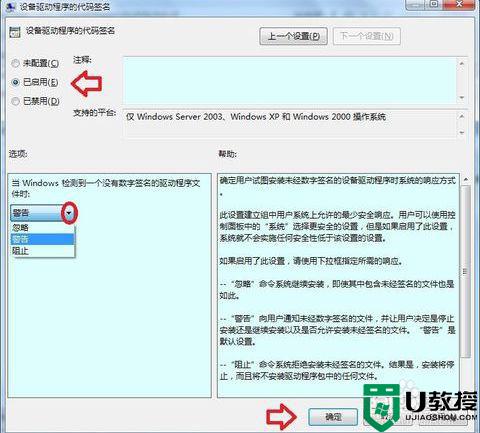
以上就是关于win7开机提示windows无法验证文件的数字签名解决方法了,有出现这种现象的小伙伴不妨根据小编的方法来解决吧,希望能够对大家有所帮助。
win7开机提示windows无法验证文件的数字签名解决方法相关教程
- win7提示windows无法验证此文件的数字签名怎么办
- 戴尔win7开机无法验证此文件的数字签名如何解决
- win7装机无法验证此文件的数字签名解决方法
- win7打完补丁后windows无法验证此文件的数字签名的处理方法
- win7无法验证驱动数字签名什么原因 win7系统安装驱动显示无法验证驱动数字签名如何解决
- 安装win7系统无法验证此文件的数字签名怎么解决
- win7系统无法验证此文件的数字签名怎么解决
- 无法验证此文件的数字签名win7装系统怎么解决
- 电脑无法验证此文件的数字签名win7如何解决
- 苹果电脑安装win7无法验证此文件的数字签名处理方法
- Win11怎么用U盘安装 Win11系统U盘安装教程
- Win10如何删除登录账号 Win10删除登录账号的方法
- win7系统分区教程
- win7共享打印机用户名和密码每次都要输入怎么办
- Win7连接不上网络错误代码651
- Win7防火墙提示“错误3:系统找不到指定路径”的解决措施
热门推荐
win7系统教程推荐
- 1 win7电脑定时开机怎么设置 win7系统设置定时开机方法
- 2 win7玩魔兽争霸3提示内存不足解决方法
- 3 最新可用的win7专业版激活码 win7专业版永久激活码合集2022
- 4 星际争霸win7全屏设置方法 星际争霸如何全屏win7
- 5 星际争霸win7打不开怎么回事 win7星际争霸无法启动如何处理
- 6 win7电脑截屏的快捷键是什么 win7电脑怎样截屏快捷键
- 7 win7怎么更改屏幕亮度 win7改屏幕亮度设置方法
- 8 win7管理员账户被停用怎么办 win7管理员账户被停用如何解决
- 9 win7如何清理c盘空间不影响系统 win7怎么清理c盘空间而不影响正常使用
- 10 win7显示内存不足怎么解决 win7经常显示内存不足怎么办

